Windows ストアアプリ: .NET Scripting Backend でのデバッギング
クラッシュしたり不可解な動作に遭遇した場合は、次の場所にある player ログを常にチェックしてください - <user>\AppData\Local\Packages<productname>\TempState\UnityPlayer.log バグの報告する際にはこの貴重な情報が含まれている player ログを是非含めてください。
現状では C# スクリプトのみデバッグが可能です。
備考 : Windows ストアアプリは Microsoft .NET で実行されるため、MonoDevelop ではスクリプトのデバッグが行えません。代わりに Visual Studio 2013 を使用します。
簡単な手順のやり方は次のとおりです:
- Windows ストアアプリのビルドの際には Unity C# projects にチェックします
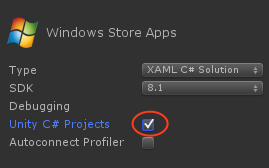
- これで Windows ストアアプリと互換性のある Assembly-CSharp-* プロジェクトが生成されます
- 備考 : もし直前の Unity C# projects がチェックされていなかった場合、フォルダーを空にするか * .sln と * .csproj を削除してビルドしてください。Unity はこれらのファイルに参照を追加する必要がありますが、すでに存在する場合は上書きされないからです
- ソリューションを開くと、Assembly-CSharp-* プロジェクトが含まれています
- 確認したい場所にブレークポイントを配置して、シンプルにアプリケーションをデバッガーで開始します
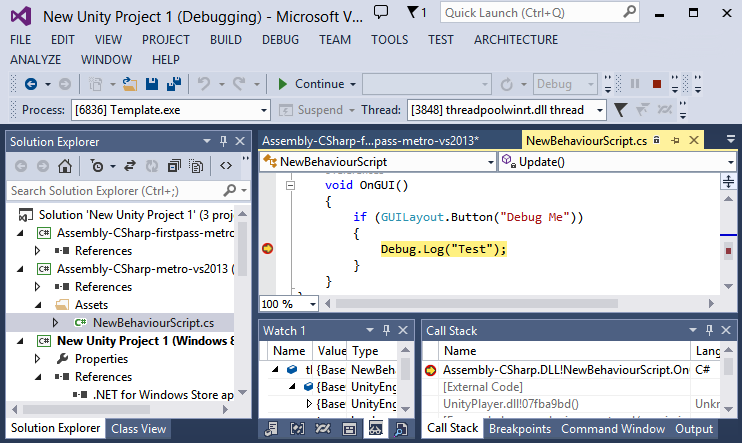
例外
アプリケーションの実行中、Visual Studio へ例外が発生した場合に停止するよう指示できます。Debug -> Exceptions を選択します:
- マネージドの例外には Common Language Runtime Exceptions と Managed Debugging Assistants が有効にできます
- 不明な場所で例外が発生した場合は、すべての例外を有効にできます
備考 : すべての例外を有効にした場合、Visual Studio は WinRT originate error や WinRT transform error のような無害な例外が発生した場合でも停止するため、それらは除外しそのまま継続します
UnityPlayer.dll からのコールスタックの解決
Unity エンジン自身がクラッシュしたした場合、コールスタックを解析することで役立つ情報を得られ、必要であればバグ報告とともに提供可能です。
備考 : Unity エンジンのコールスタックは .pdb ファイルが使えるのなら解析可能で、 .pdb ファイルは Debug 構成で提供されます。
Unity エンジンがクラッシュしブレークポイントで停止したとします ( 備考 : 次のメニューからすべての例外を有効にした場合は Visual Studio がクラッシュ時に停止可能となります Debug -> Exceptions )
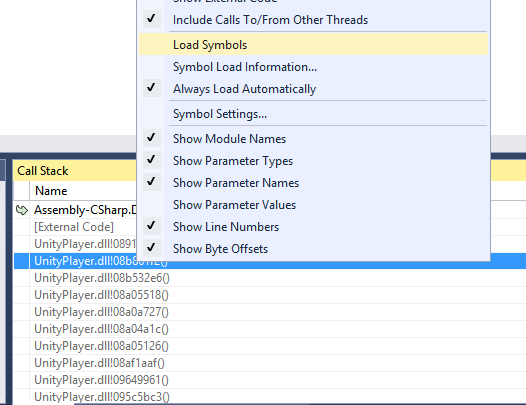
Microsoft-Windows-TWinUI
これはデバッガなしで確認できるアプリケーションが起動できない原因に関するログで次の位置にあります:
コントロールパネル -> 管理ツール -> イベントビューアー -> アプリケーションとサービスログ -> Microsoft -> Windows -> Apps -> Microsoft-Windows-TWinUI/Operational